14.22 Personalizando as configurações de aparência individuais do GroupWise
Existem vários modos de mudar a aparência do GroupWise. Você pode alterar a aparência do GroupWise utilizando esquemas (que mudam toda a aparência do GroupWise), esquemas de cores e escolher se deseja ou não exibir o QuickViewer e onde deseja exibi-lo, se deseja ou não exibir a barra de navegação, a barra de ferramentas principal e a lista de pastas, e como deseja exibi-la.
-
Clique em > .
-
Clique duas vezes em e, em seguida, clique na guia .
-
Selecione as configurações de aparência desejadas para o GroupWise.
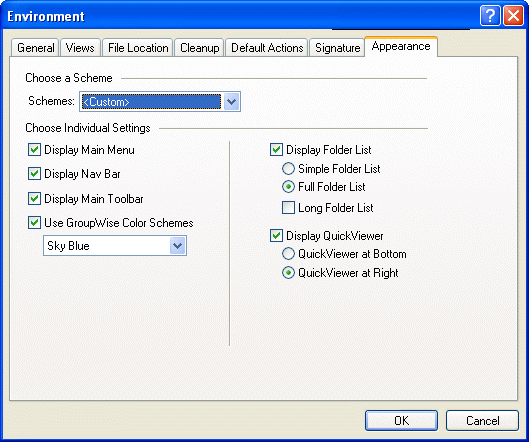
-
Clique em .
Veja a seguir uma lista das diferentes configurações e seus resultados:
Table 14-1 Configurações de aparência individuais